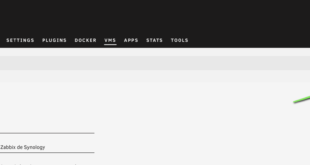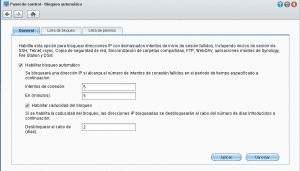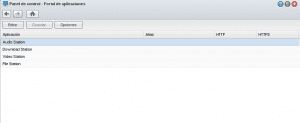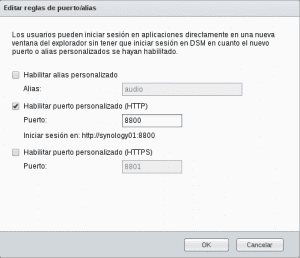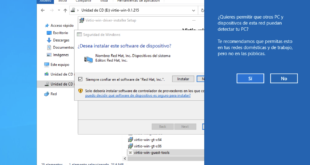Continuamos configurando nuestro Synology para mejorar la seguridad ante un acceso externo tal y como comenzamos a hacer en la entrada anterior.
Habilitar IP Auto Block
Si tenemos varios accesos incorrectos a alguno de nuestros servicios desde una misma dirección en un corto espacio de tiempo, se puede considerar como un ataque o un intento de acceso no autorizado. Para evitarlo podemos configurar Auto Block
Accedemos a Panel de Control -> Auto Block
Pinchamos en Habilitar bloqueo automático
- Indicamos el número de intentos fallidos y el rango de tiempo en minutos en los que se cuentan esos accesos fallidos.
- Podemos indicar un número de días a partir de los cuales se elimina la dirección IP del listado de direcciones bloqueadas.
Podemos seguir el listado de IPs bloqueadas o añadir alguna de forma manual en la pestaña Lista de bloqueo
Podemos indicar también IPs que no queremos que se bloqueen nunca en Lista de Permiso
Sólo abrir los puertos necesarios
Cuando permitimos el acceso a Internet a nuestro Synology, tenemos que tener claro que no es recomendable dar un acceso completo. Por ejemplo, no es deseable publicar el acceso a la consola de administración (puerto 5000 y 5001) y únicamente publicaremos el acceso a los puertos de los servicios que queremos publicar, por ejemplo, publicar aplicaciones como Audio Station o Download Station en puertos específicos.
Para publicar aplicaciones en puertos específicos accedemos a Panel de Control -> Portal de Aplicaciones
Seleccionamos la aplicación y pinchamos en Editar
Indicamos el puerto en el que queremos publicar el servicio. Por ejemplo la aplicación Audio Station se ejecutará si accedemos a http://synology01:8800
Una vez configurados los puertos pinchamos en el botón Guardar.
Utilizar puertos diferentes a los establecidos por defecto
Si por ejemplo, vemos la necesidad de publicar servicios de administración, es recomendable utilizar un puerto de acceso diferente al puerto por defecto. Por ejemplo, la administración se realiza a través del puerto 5000. Si vamos a permitir el acceso desde internet podemos redireccionar en nuestro router un puerto diferente (por ejemplo el puerto 37649) al puerto 5000, de forma que no sea este el que utilicemos para acceder.
Usar la navegación privada o modo incógnito cuando accedemos desde Internet
Las últimas versiones de los principales navegadores (Internet Explorer, Firefox, Chome …) tienen una opción que se denomina navegación privada o de incógnico que permite navegar sin dejar cookies, entradas en el historial… de forma que no queden rastros de nuestro acceso a nuestro sistema.
¿Te ha gustado la entrada SÍGUENOS EN TWITTER O INVITANOS A UN CAFE?
 Blog Virtualizacion Tu Blog de Virtualización en Español. Maquinas Virtuales (El Blog de Negu) en castellano. Blog informática vExpert Raul Unzue
Blog Virtualizacion Tu Blog de Virtualización en Español. Maquinas Virtuales (El Blog de Negu) en castellano. Blog informática vExpert Raul Unzue